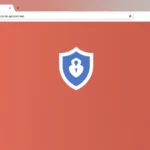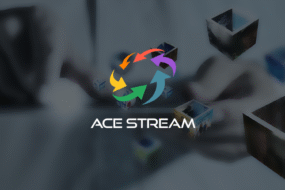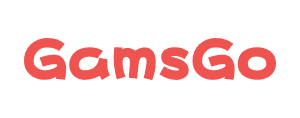Hai un vecchio Box Tv Android con a bordo Android 4.4 (Kitkat – API level 19) e stai pensando di buttarlo? Non farlo di seguito 11 modi per fare streaming di qualità e guardare tutto quello che vuoi in modo semplice rapido e gratuito.

Ti serviranno alcune App ancora disponibili per il Download ed un poco di tempo da dedicarci ma possiamo affermare che i risultati saranno sorprendenti. Sarà utilizzato FTMC un fork di Kodi che fornisce l’accelerazione hardware e ulteriori funzionalità sui chip rockchip mainstream (rk3228, rk3229, rk3229h, rk3288, rk3368, rk3399) e sulla maggior parte delle versioni di Android (Android4.4, 5.x, 6.x).
In caso di hardware consentito, FTMC supporta 4K2K、4K2K 10bit (H264, HEVC), MVC 3D (bluray e mkv), audio passthrough di alto profilo. Inoltre, mantiene il supporto ad Android 4.4 per i dispositivi più vecchi, mantiene un migliore supporto per i chip Amlogic S9xx e preserva l’AMCODEC di Amlogic (solo per le versioni di Android dalla 4.4 alla 6.x, poiché nella 7.x Amlogic ha rimosso il supporto).
Streaming su Box Tv Android 4.4 (Kitkat – API level 19)
Metodo 1) Installare FTMC sul Box Tv (KODI 17 FORK PER Android 4.4) Download:
https://apkcombo.com/it/ftmc/org.xbmc.ftmc/ Abilitare le funzioni DLNA nelle impostazioni di FTMC
Installare Web Video Cast sul cellulare in uso Download:
https://play.google.com/store/apps/details?id=com.instantbits.cast.webvideo
Oppure installare All Screen Download:
https://play.google.com/store/apps/details?id=com.toxic.apps.chrome
Con questi strumenti installati sullo Smartphone posso inviare il contenuto in streaming a FTMC sul Box Tv (nota: lo Smartphone deve avere una versione Android minimo 5.0+);
Metodo 2) Installare BubbleUpnP-Dlna ed XPlayer v 1.3 sul Box Tv Android 4.4 Download:
https://tivustream.com/downloadzz/BubbleUPnP-Pro-v3.4_build_2000677-Mod-armeabi-v7a.apk e configurarlo con Xplayer v.1.3 Download:
https://apkcombo.com/it/xplayer/video.player.videoplayer/download/phone-1.3.3.1-apk
nelle impostazioni di BubbleUpnP-Dlna alla voce “local renderer” inserire XPlayer
Installare Web Video Cast sullo Smartphone ed utilizzare l’app per inviare il contenuto Streaming al Box Tv (nota: lo Smartphone deve avere una versione Android minimo 5.0+)
Metodo 3) Installare FTMC + Kodi On Demand sul Box Tv Android 4.4 (funzionano solo alcuni canali, disattivare la “nuova ricerca globale” e impostare la vecchia ricerca) [opzionale: impostare metodo riproduzione su “diretto” e la funzione “autoplay su canali supportati”]
Metodo 4) Installare sul Box Tv Bromite Browser v.81.0.4044.83 Download:
https://apkcombo.com/it/bromite/org.bromite.bromite/download/phone-81.0.4044.83-apk ed installare AdAway per rimuovere le pubblicità dagli hosts del S.O. v.4.3.6 Download:
https://www.apkmirror.com/apk/adaway/adaway/adaway-4-3-6-release/adaway-4-3-6-android-apk-download/
Utilizzare il sito StreamingCommunity
Metodo 5) Streaming dei link magnet e file torrent. Installare sul Box Tv Android 4.4 Xtorrent V.2.0.3 Download:
https://apkpure.com/xtorrent-stream-torrents/com.gamemalt.streamtorrentvideos/download/2.0.3
Installare VLC Download:
https://www.apkmirror.com/apk/videolabs/vlc/vlc-3-5-4-release/vlc-for-android-3-5-4-4-android-apk-download/
Opzionale: instradare i link magnet mediante Zank Remote (telecomando wireless per android) magari usando come scraper torrent Stremio WEB https://web.stremio.com/ dallo smartphone
Metodo 6) Streaming dei link magnet e file torrent. Installare sul Box Tv FTMC + Quasar addon Download: https://github.com/scakemyer/plugin.video.quasar/releases/download/v0.9.78/plugin.video.quasar-0.9.78.android_arm.zip
Opzionale: instradare i link magnet mediante Kore (telecomando per kodi)
Download: https://apkcombo.com/it/kore-official-remote-for-kodi/org.xbmc.kore/
magari usando come scraper torrent Stremio WEB (https://web.stremio.com/) dallo smartphone
Metodo 7) Installare sul Box Tv Android 4.4 AirPin (Pro o Lite – entrambe vanno bene, la versione lite aggiunge per i primi 5 secondi dello stream un banner, sopportabile…Download:
https://install.waxrain.com/AirPin_LITE.apk
Installare Web VideoO Cast o All Screen App sullo Smartphone ed utilizzare l’app per inviare il contenuto Streaming al Box Tv (nota: lo Smartphone deve avere una versione Android minimo 5.0+);
Metodo 8) Installare sul Box Tv Android All Screen receiver app Download:
https://play.google.com/store/apps/details?id=com.toxic.apps.reciever
Installare All Screen app sullo smartphone ed utilizzare l’app per inviare il contenuto Streaming al Box Tv (nota: lo Smartphone deve avere una versione Android minimo 5.0+);
Metodo 9) Installare sul Box Tv Android 4.4 Web video caster receiverv. 1.2.0 max
Download: https://apkcombo.com/it/web-video-caster-receiver/com.instantbits.cast.receiver/download/phone-1.2.0-apk
Installare Web VideoO Cast sullo Smartphone ed utilizzare l’app per inviare il contenuto Streaming al Box Tv (nota: lo Smartphone deve avere una versione Android minimo 5.0+);
Metodo 10) Installare sul Box Tv FTMC + Magellan addon (per flussi Live tv)
Download: https://euro2000.github.io/magellan.github.io/
oppure Asgard Addon (per flussi live sport events)
Download: https://mylostsoulspace.co.uk/_repo/repository.EzzerMacsWizard/repository.EzzerMacsWizard-1.1.7.zip [n.b. alcuni flussi e/o canali non funzionanti]
Metodo 11) FTMC + Yatse + Xtorrent:
Configurare FTMC (sul tv box) per il controllo tramite Yatse (installato sullo Smartphone):
avviare lo scaricamento del magnet/torrent desiderato su Xtorrent (installato sull Smartphone):
appena pronto il link di riproduzione su Xtorrent premere per copiarlo negli appunti; aprire un browser qualsiasi (ho usato chrome nella prova) e incollare il link appena copiato nella barra di ricerca, a questo punto selezionarlo tutto e premere su condividi; scegliere Yatse – Riproduci sul Mediacenter… attendere l’avvio del video su Ftmc.
Un grosso e sentito Grazie a GianLuigi nostro entusiasta lettore
Riprendi in mano la tua Privacy
Visto: 133
Grazie del tuo interesse, se desideri rimanere aggiornato iscriviti alla nostra Newsletter !